Katalog ayarları Lightroom içinde iş akışını optimize etmek ve çalışmanı hızlandırmak için kritik öneme sahiptir. Doğru yapılandırma ile katalog dosyalarının iyi organize edilmesini ve resimlerine daha hızlı erişimini sağlayabilirsin. Bu kılavuzda, Lightroom'dan en iyi şekilde yararlanmanı sağlamak için temel noktaları ve adımları açıklayacağım.
En önemli bulgular
- Katalog ayarları, Lightroom'un verimli kullanımı için anahtardır.
- Katalog dosyanın otomatik yedeklenmesi veri kaybını önler.
- Önizleme ve meta veriler için ayarlar, iş akışını optimize etmeye yardımcı olur.
Aşama Aşama Kılavuz
Katalog ayarlarını aç
Katalog ayarlarına erişmek için, Lightroom menüsünde „Tercihler“e git. Burada „Katalog ayarları“ sekmesinde ayarlamanız gereken önemli seçenekleri bulacaksın.
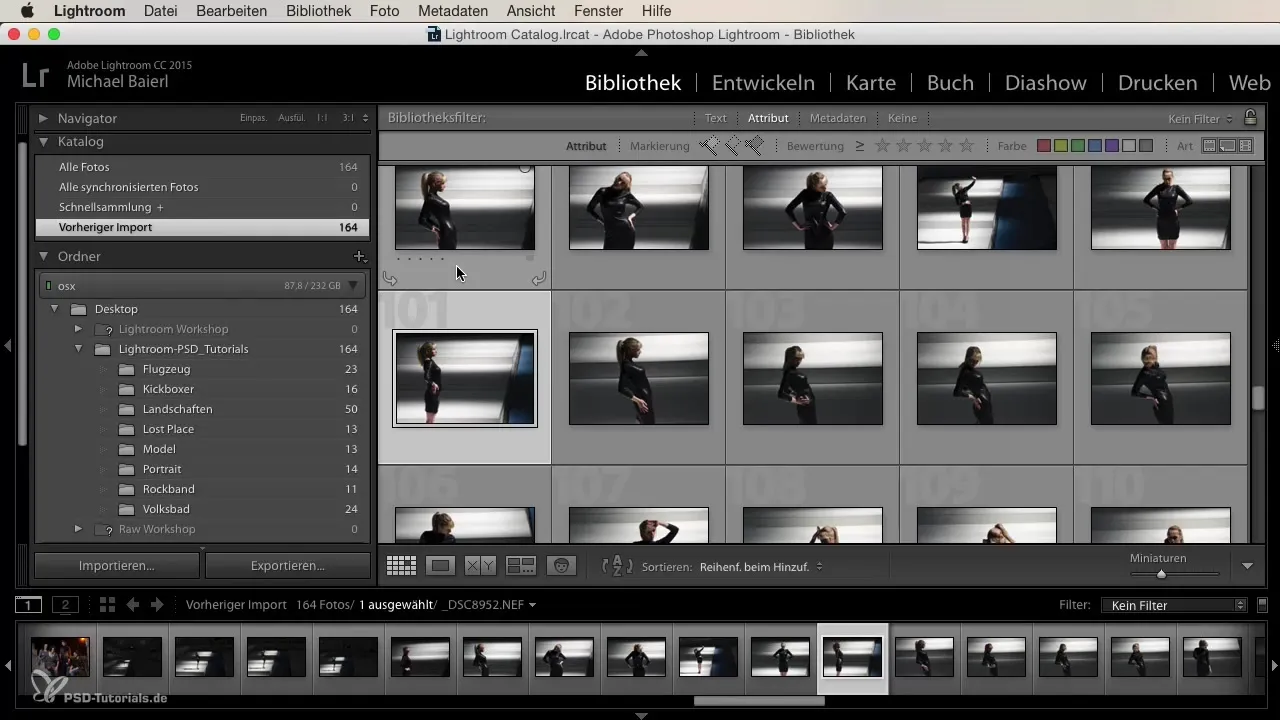
Genel Ayarlar
„Genel“ sekmesinde, Lightroom'un katalog dosyalarını nerede sakladığını göreceksin. Varsayılan olarak, bu saklama yeri genellikle bilgisayarındaki Resimler klasöründe belirlenmiştir. Katalog dosyasını daha sonra başkalarına vermek veya yedeklemek istersen bu saklama yerini bilmek önemlidir.
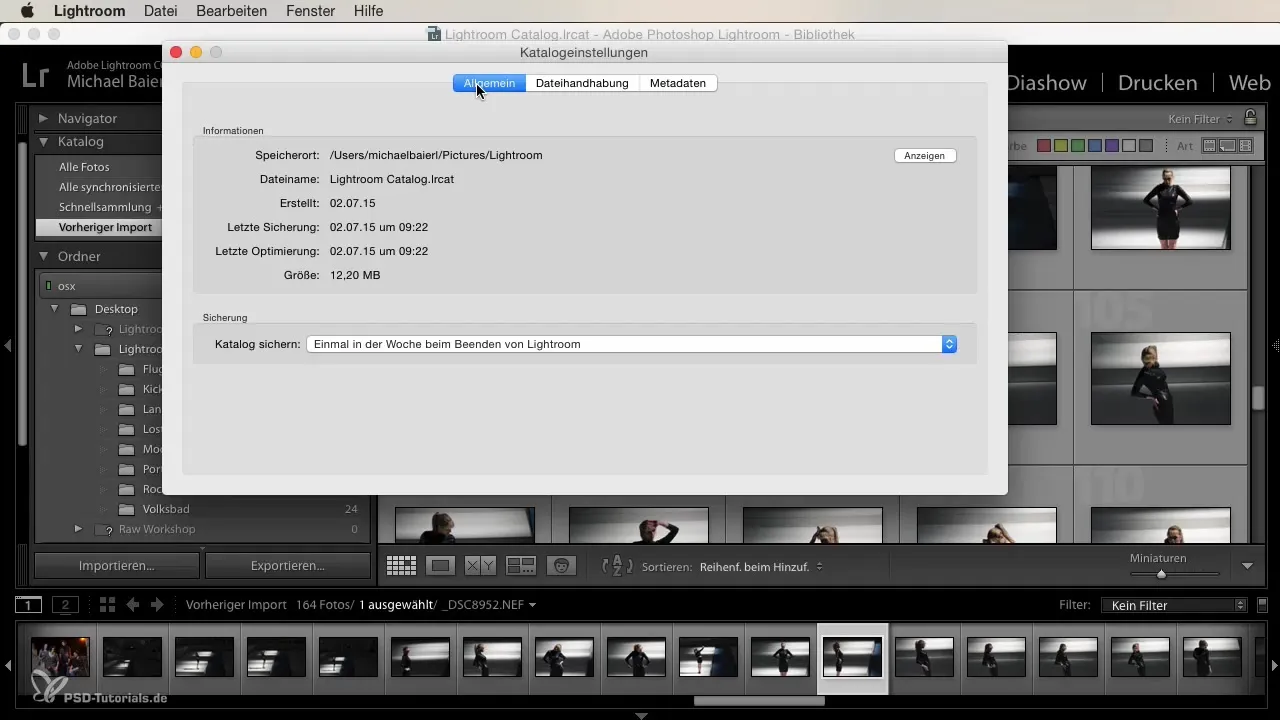
Burada katalog dosyanızın yolunu kopyalayabilir ve Finder veya Windows Dosya Yöneticisi'nde bulmak için kullanabilirsiniz. Ayrıca, katalog dosyalarının bulunduğu klasöre doğrudan gitmenizi sağlayan pratik bir buton da bulunmaktadır.
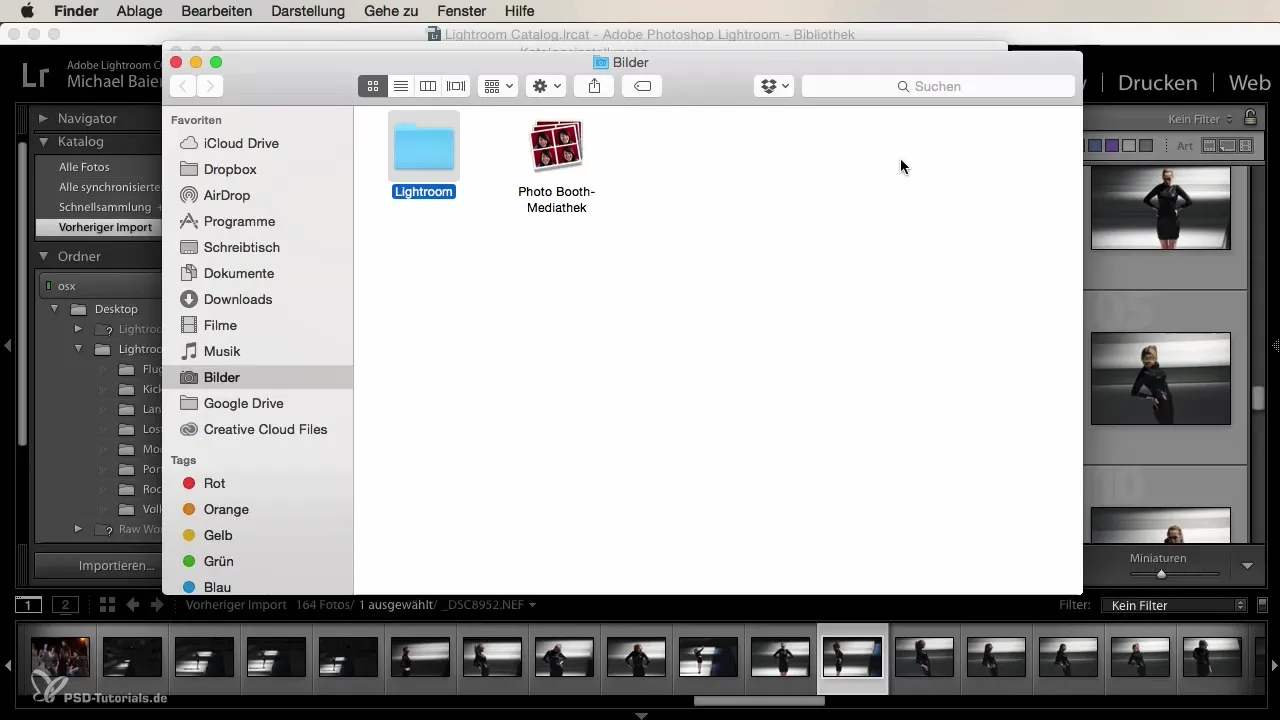
Katalog Dosyası ve Yedekleme
Katalog dosyanı düzenli olarak yedeklemek özellikle önemlidir. Varsayılan olarak yedekleme, haftada bir kez ayarlanmıştır. Ancak bu ayarı değiştirip, Lightroom kapatıldığında katalogun yedeklenmesini sağlamak için seçeneği etkinleştirmelisin. Bu, olası bir veri kaybında son bir haftadaki tüm değişiklikleri kaybetmemenin garantisini verir.
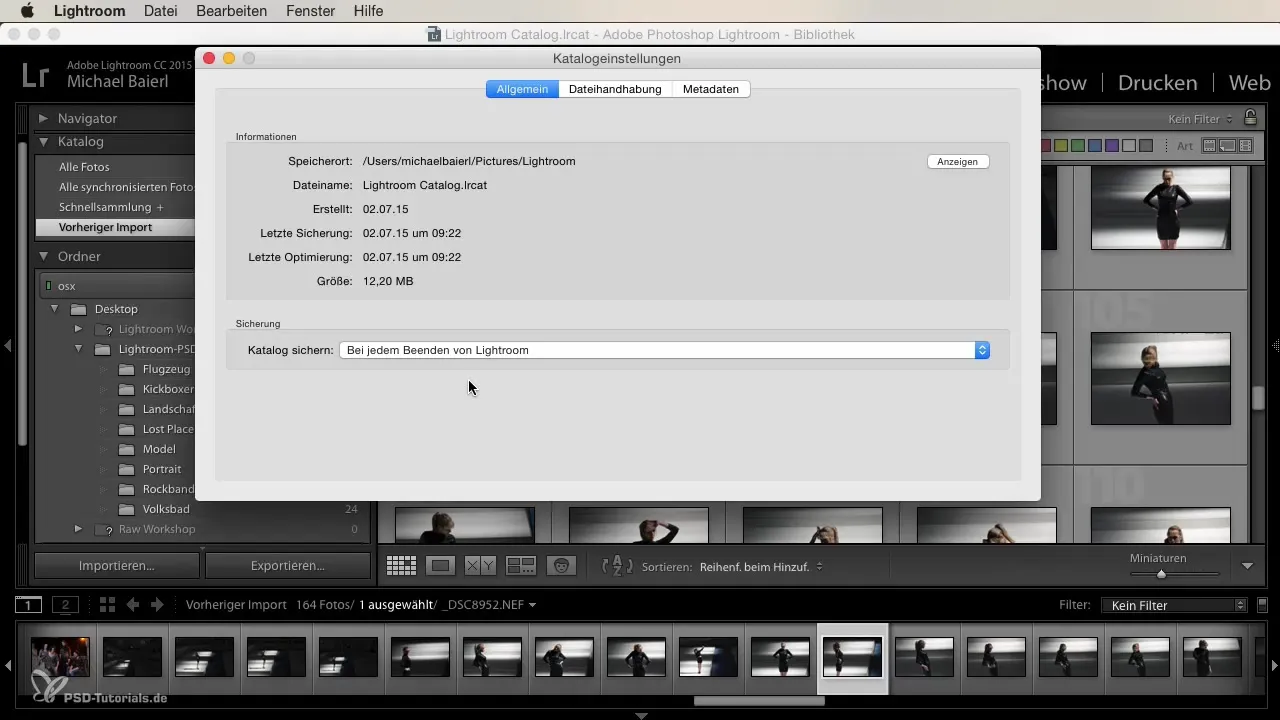
Dosya Kullanımı ve Önizleme Ayarları
„Dosya Kullanımı“ sekmesinde, önizlemelerin boyutunu ayarlayabilirsin. Standart boyutu monitörünün çözünürlüğüne göre uyarlamak, optimal sonuçlar için tavsiye edilir. Önizleme kalitesi, Lightroom'un resimlerini işlerken ne kadar hızlı tepki verdiğini doğrudan etkiler.
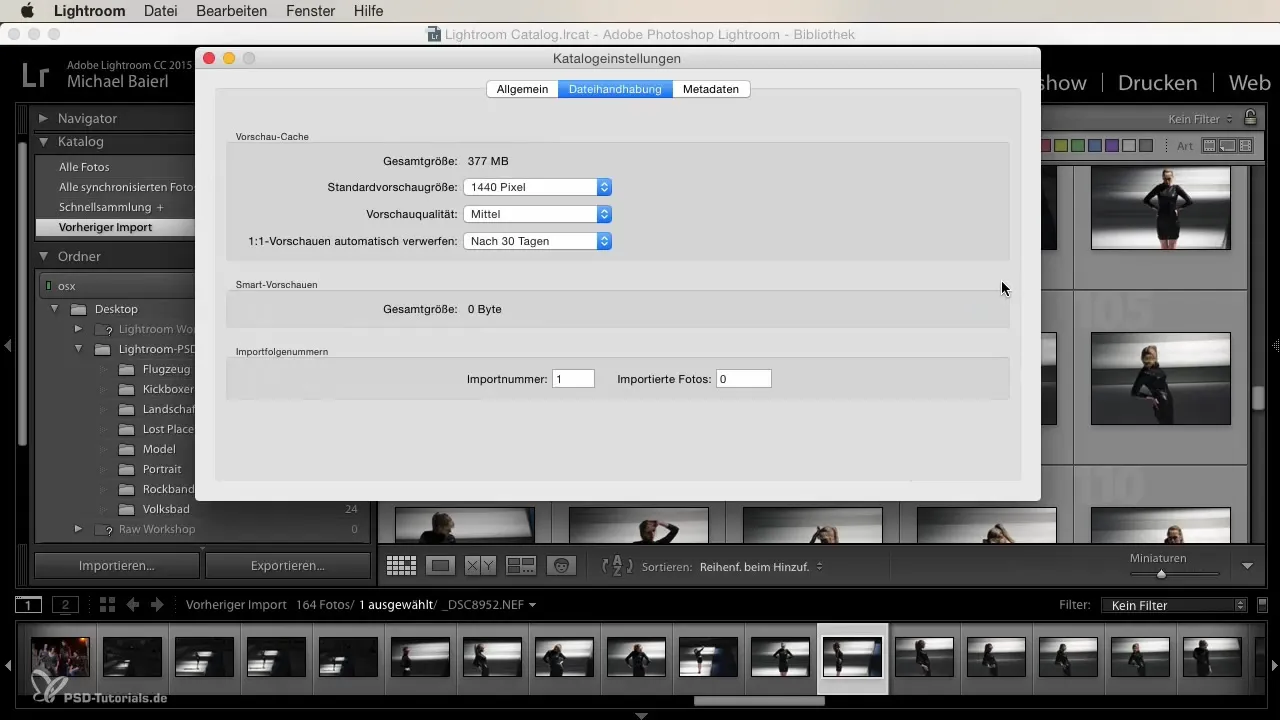
Burada, „bir'e bir önizlemelerin“ ne zaman otomatik olarak silinmesi gerektiğini de belirleyebilirsin. İyi bir değer 30 gündür, bu da 30 günden daha eski olan önizlemelerin kaldırılacağı anlamına gelir. Bu, Lightroom'un daha az veri saklaması gerektiği için iş akışını hızlandırır.
İçeri Aktarım Sıra Numarası ve İş Organizasyonu
Fotoğrafları aktarırken, dosyalarını daha iyi organize etmek için içerik aktarım sıra numarasını ayarlayabilirsin. Her iş için ayrı bir katalog oluşturmanı öneririm. Bu, katalog dosyalarının küçük kalmasını ve hangi bilgisayarda çalıştığın önemli olmaksızın Lightroom'un hızını artırmasını sağlar.
Meta Verileri Yönet
„Meta Veriler“ sekmesinde, Lightroom'un resimlerinin meta verileriyle nasıl başa çıkacağını belirleyebilirsin. Geliştirme ayarlarının otomatik olarak bir XMP dosyasına kaydedilmesini etkinleştirirsen, yapılan tüm değişikliklerin diğer programlarda, örneğin Photoshop'ta görünmesini sağlarsın.
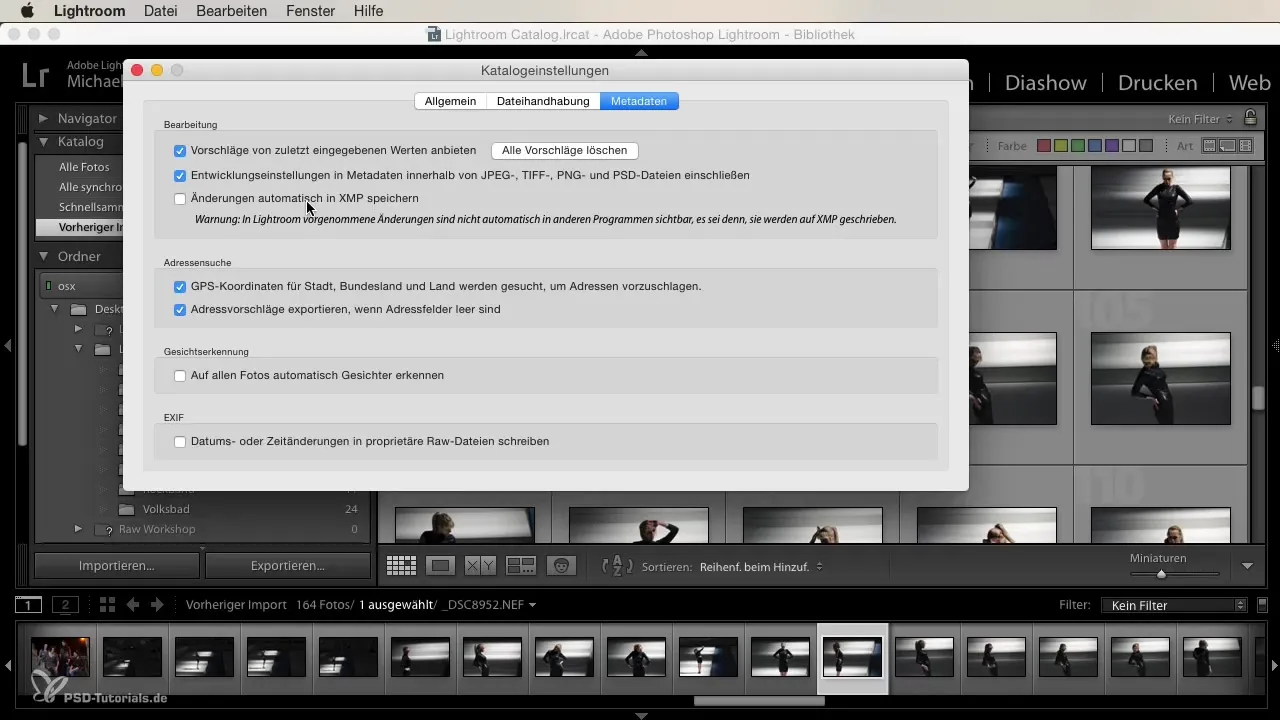
Burada, meta veriler için önerileri devre dışı bırakma veya etkinleştirme seçeneğiniz de bulunmaktadır. Bu, resimler üzerinde çalışırken anahtar kelimelerini daha verimli bir şekilde yönetmene yardımcı olabilir.
Yüz Tanıma ve GPS Verileri
Yüz tanıma, resimlerini organize etmene yardımcı olabilecek bir başka özelliktir. Ancak bazen uzun yükleme sürelerine neden olabilir. Bu özelliği sık kullanmıyorsan, şimdilik devre dışı bırakmak iyi bir fikir olabilir.
Bir diğer nokta, GPS verileridir. Adresleri kaydedebilir ve görüntü yönetimini artırmak için bu özelliği etkinleştirebilirsin.
Özet
Lightroom'daki katalog ayarları, iş akışın için kritik öneme sahiptir. Otomatik yedeklemeyi etkinleştirdiğinden, doğru önizleme boyutlarını seçtiğinden ve meta veri yönetimini ihtiyaçlarına göre ayarladığından emin ol. Bu ayarlamalarla, Lightroom ile çok daha etkili ve hızlı bir şekilde çalışabilirsin.
Sıkça Sorulan Sorular
En önemli katalog ayarları nelerdir?Önemli olan, veri kaybını önlemek için yedekleme ayarları ve gizlilik seçenekleridir.
Katalogumu ne sıklıkla yedeklemeliyim?İdeal olarak, yedeklemeyi Lightroom'u her kapattığında ayarlamalısın.
Bir'e bir önizlemeler nedir?Bunlar, daha fazla depolama alanı gerektiren yüksek çözünürlüklü önizleme dosyalarıdır, ancak geliştirmeyi belirgin şekilde daha hızlı hale getirebilir.
Meta verileri diğer programlara nasıl entegre edebilirim?„Değişiklikleri otomatik olarak XMP dosyasına kaydet“ seçeneğini etkinleştir, böylece değişiklikler Photoshop'ta da görünebilir.
Yüz tanımayı etkinleştirmeli miyim?Bu, kişisel ihtiyacına bağlıdır; yararlı olabilir, ancak genellikle daha uzun yükleme sürelerine neden olur.


